연간 2 억 명의 사용자를 지원하는 시간 절약형 소프트웨어 및 하드웨어 전문 지식. 기술 수명을 업그레이드하기위한 방법 조언, 뉴스 및 팁을 안내합니다.

DriverApplication / 데모 / Windows 10, Windows 7, Windows Vista /
지금 다운로드SlimDrivers는 시스템의 드라이버를 즉시 다운로드, 설치 및 업데이트하는 데 도움이되는 유용한 소프트웨어입니다. 각 드라이버를 수동으로 다운로드하고 설치하는 시대는 지났습니다.
SlimDrivers와 같은 도구를 사용하면 유틸리티를 실행하고 평가 스캔을 수행하기 만하면됩니다. 스캔이 완료되면 필요한 모든 것을 알려줍니다. 물론 운전자 측면에서.
또한 백업을 수행하고, 시스템에서 사용하지 않는 드라이버를 제거하고, 이전에 생성 한 백업을 복원 할 수도 있습니다. 따라서 SlimDrivers는 일반적인 드라이버 설치 유틸리티가 아닙니다.
본격적인 드라이버 관리자라고 생각할 수 있습니다.
SlimDrivers를 다운로드하고 설치하는 방법은 무엇입니까?
더 좋은 것은 어디 SlimDrivers를 다운로드하려면? 다운로드 링크는 여전히 걷잡을 수 없지만 개발자 웹 사이트에 제품 페이지 나 다른 방법으로 접근 할 수있는 방법은 없습니다.
긍정적 인면에서 우리는 작동하는 URL을 찾았지만 훨씬 더 오래 작동하지 않을 수 있습니다. SlimDrivers는 이제 2 년 동안 지원이 중단되었습니다.
SlimDrivers를 설치하는 방법은 무엇입니까?
- SlimDrivers 설치 프로그램 다운로드(*)
- 컴퓨터에서 실행 파일 찾기
- 그것을 실행하고 화면의 지시를 따르십시오
- 권장되는 추가 소프트웨어에주의하십시오.
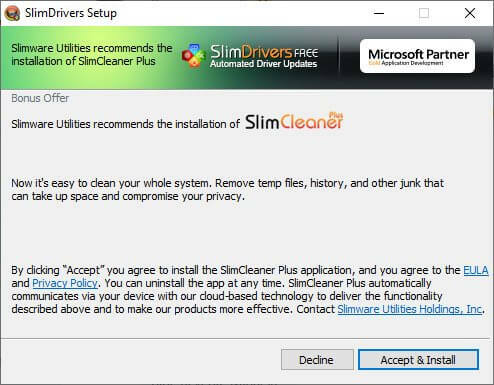
- 완료되면 마침을 클릭합니다.
다른 프로그램과 달리 SlimDrivers는 다른 개발자의 소프트웨어 설치를 제공하지 않습니다. 설치 중에 권장하는 도구는 독점적이므로 걱정할 필요가 없습니다.
그렇더라도 PC에 추가 유틸리티가 필요하지 않을 수 있으므로 설치 프로그램에주의를 기울이지 않고 실수로 배포하지 않도록하십시오.
(*) – 안타깝게도 SlimDrivers는 더 이상 사용되지 않지만 여전히 다운로드하여 PC에 설치할 수 있습니다. 그러나 새롭고 향상된 버전을 원한다면 동일한 개발자의 DriverUpdate를 확인해야합니다.
DriverUpdate를 다운로드하고 설치하는 방법은 무엇입니까?
- 방문하다 슬림웨어 웹 사이트
- 클릭 다운로드 단추

- 다운로드가 완료 될 때까지 기다립니다.
- PC에서 설치 프로그램 실행 파일을 찾습니다.
- 실행하려면 두 번 클릭하십시오.
- 화면의 지시를 따릅니다.
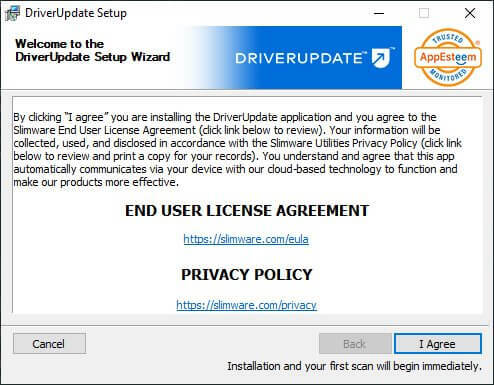
- 추가 소프트웨어를 실수로 설치하지 않도록주의하십시오.
- 완료되면 마침을 클릭합니다.
이제 설치 프로세스는 이전 버전 인 SlimDrivers와 유사합니다. 그럼에도 불구하고 필요하지 않은 추가 소프트웨어 솔루션을 실수로 PC에 배포하지 않도록하십시오.
DriverUpdate 라이센스 키를 얻는 방법은 무엇입니까?
- 방문하다 슬림웨어 웹 사이트
- 클릭 지금 구매 단추
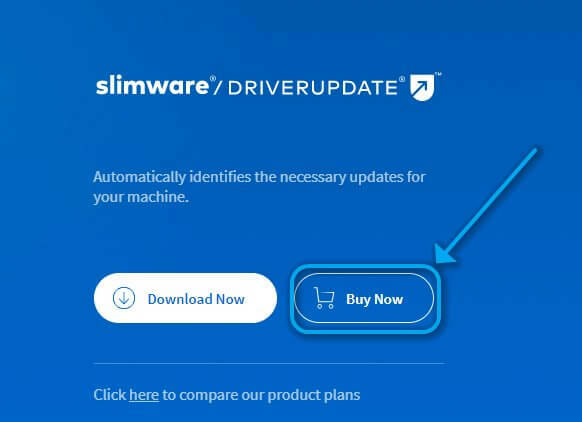
- 라이선스 플랜 선택
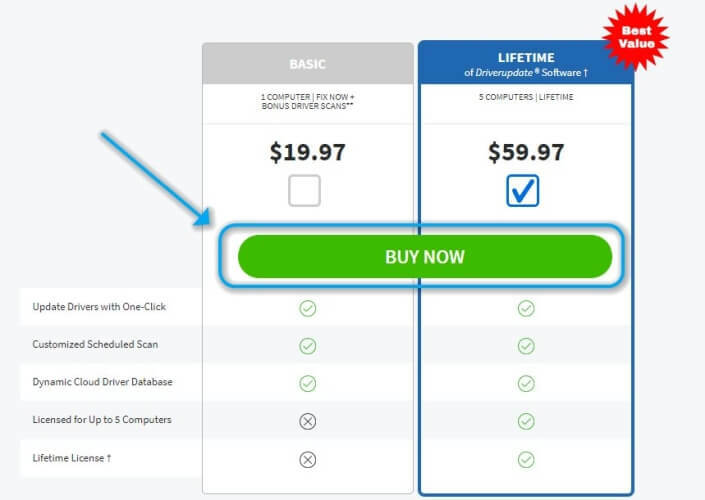
- 클릭 지금 구매 다시 한 번 버튼
- 결제 정보 입력
- 주문 제출 버튼을 클릭합니다.
그게 다입니다. 선택에 따라 1 년 라이선스 또는 평생 라이선스를 갖게됩니다. 또한 평생 계획을 통해 동일한 라이선스로 최대 5 대의 컴퓨터에서 앱을 사용할 수 있습니다.
SlimDrivers / DriverUpdate를 제거하는 방법은 무엇입니까?
- Windows 10의 설정 앱 실행
- 앱 버튼을 클릭합니다
- 목록에서 SlimDrivers / DriverUpdate를 선택합니다.
- 제거 버튼을 클릭합니다
- 계속하려면 화면의 지시를 따르십시오.
제품 중 하나는 큰 노력없이 운전자를 추적하고 적절하게 관리하는 데 탁월합니다. 그러나 SlimDrivers는 몇 년 동안 지원이 중단되었으므로 DriverUpdate를 사용해 보는 것이 현명 할 것입니다.
스크린 샷
© 저작권 Windows 보고서 2021. Microsoft와 관련이 없음
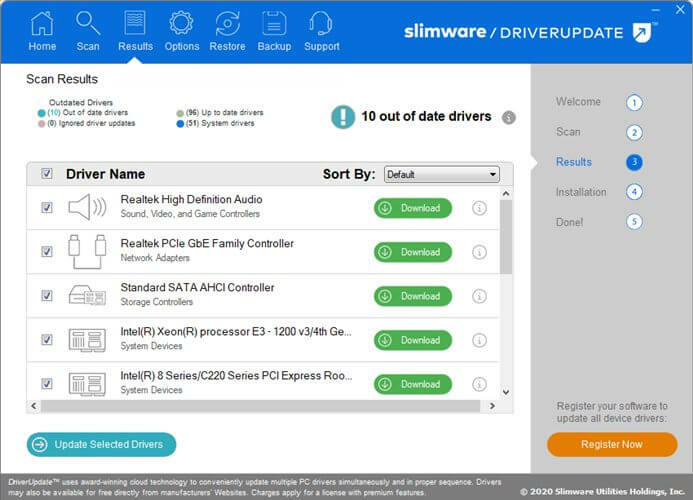
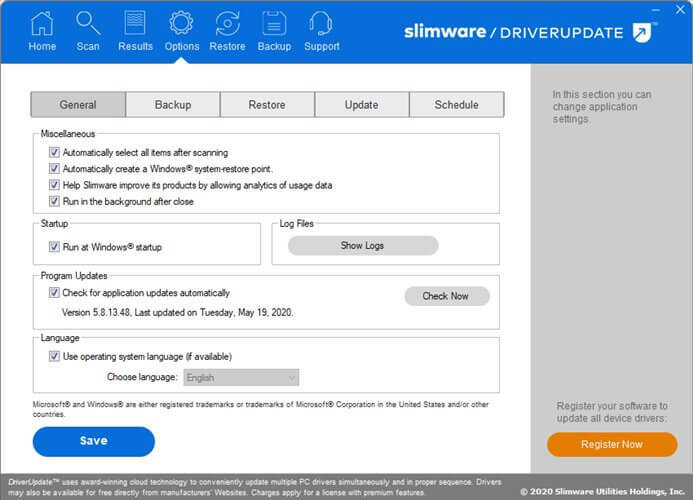
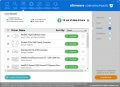
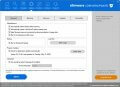

![Windows 10 4 월 업데이트 1803/1804에서 Explorer.exe가 충돌 함 [FIX]](/f/8a53dfcec3ebdffd86b738bf87ea1388.png?width=300&height=460)
